
このチュートリアルでは、CentOS7サーバーにGlancesSystem Monitoringをインストールして構成する方法を説明します。ご存じない方のために説明すると、Glancesは無料のソフトウェアです( LGPL)テキストインターフェイスからGNU / LinuxまたはBSDオペレーティングシステムを監視します。これを使用すると、CPU、負荷平均、メモリ、ネットワークインターフェイス、ディスクI / O、ファイルシステムスペースの使用率、マウントされたデバイス、アクティブなデバイスの総数を監視できます。 Glancesには多くの興味深いオプションがあります。主な機能の1つは、構成ファイルでしきい値(注意、警告、および重要)を設定でき、情報がボトルネックを示す色で表示されることです。 Glanceはライブラリlibstatgrabを使用してシステムから情報を取得し、Pythonで開発されています。
この記事は、少なくともLinuxの基本的な知識があり、シェルの使用方法を知っていること、そして最も重要なこととして、サイトを独自のVPSでホストしていることを前提としています。インストールは非常に簡単で、ルートアカウントで実行されていますが、そうでない場合は、'sudoを追加する必要があります。 ルート権限を取得するコマンドに‘。 CentOS7サーバーにGlancesSystemMonitoringを段階的にインストールする方法を説明します。
Glance機能
目線が表示されます:
- メモリ情報には、RAM、スワップ、および空きメモリが含まれます。
- システムの平均CPU負荷。
- ユーザー関連のアプリケーション、システムプログラム、アイドルプログラムなどのCPU情報。
- アクティブなプロセスとスリープしているプロセスの総数。
- ネットワーク接続のダウンロードとアップロードの速度。
- ディスクI/Oの読み取りと書き込みの詳細。
- 現在マウントされているディスクデバイスを表示します。
- 現在の日付と時刻を下部に表示します。
CentOS7にGlanceシステム監視をインストールする
ステップ1.まず、システムでEPELリポジトリを有効にする必要があります。
## RHEL/CentOS 7 64-Bit ## wget http://dl.fedoraproject.org/pub/epel/7/x86_64/e/epel-release-7-5.noarch.rpm rpm -ivh epel-release-7-5.noarch.rpm
EPELリポジトリがインストールされたら、次のコマンドを実行してGlanceをインストールできます。
yum install epel-release
ステップ2.Glanceのインストール。
次に、以下のコマンドを入力してGlanceをインストールします。
yum install glances
インストールが完了したら、次のコマンドを実行してGlanceを起動できます。
glances
出力は次のようになります:
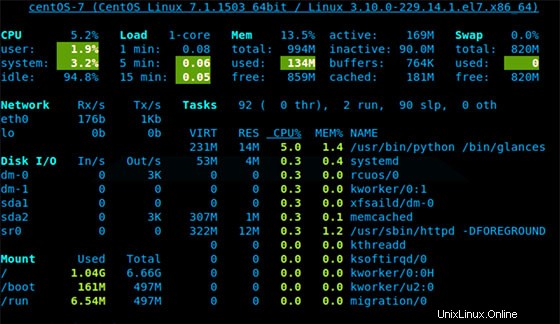
一目で、システムのリソースに関する多くの情報が表示されます:CPU、ロード、メモリ、スワップネットワーク、ディスクI / O、およびすべてのプロセス1ページでは、デフォルトでカラーコードは次のことを意味します:
- 緑:わかりました
- 青:注意
- バイオレット:警告
- 赤:クリティカル
Glanceの実行中に、いくつかの特別なキーを押してコマンドを与えることができます:
- m:プロセスをMEM%で並べ替える
- p:プロセスを名前で並べ替える
- c:プロセスをCPU%で並べ替える
- d:ディスクI/O統計の表示/非表示
- a:プロセスを自動的に並べ替える
- f:ファイルシステムstatshddtempの表示/非表示
- i:I/Oレートでプロセスを並べ替える
- s:センサー統計の表示/非表示
- y:hddtemp統計を表示/非表示
- l:ログの表示/非表示
- n:ネットワーク統計の表示/非表示
- x:警告ログと重要ログを削除します
- h:ヘルプ画面の表示/非表示
- q:終了
- w:警告ログを削除します
おめでとうございます!Glanceが正常にインストールされました。CentOS7システムにGlanceシステムモニタリングをインストールするためにこのチュートリアルを使用していただきありがとうございます。追加のヘルプや役立つ情報については、公式のGlanceシステムを確認することをお勧めします。監視Webサイト。